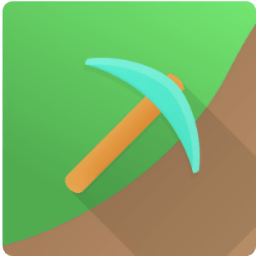在当今这个科技飞速发展的时代,windows 10操作系统已经成为许多人日常生活中不可或缺的一部分。然而,对于部分用户来说,开机时输入密码可能会显得有些繁琐和不便。尤其是当您独自使用电脑,并且担心他人非法访问您的设备时,取消开机密码可能是一个不错的选择。本文将为您详细介绍如何在windows 10系统中取消开机密码,让您享受更加便捷的使用体验。
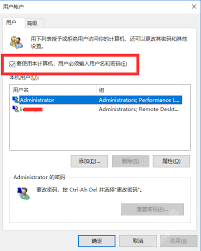
为何要取消开机密码?
取消开机密码可以显著提高您的工作效率。每次开机都需要输入密码,无疑会打断您的工作流程。此外,如果您经常使用笔记本电脑在不同的地点工作,频繁输入密码也会带来不便。当然,安全问题也是需要考虑的一个重要方面。尽管取消开机密码可能会降低设备的安全性,但您可以采取其他措施来确保数据的安全性,如启用文件和文件夹加密、定期更改账户密码等。
如何取消开机密码?
取消开机密码的方法非常简单。首先,请按下键盘上的“win + r”组合键,打开运行对话框。接下来,在运行对话框中输入“netplwiz”并按回车键。这将打开“用户账户”窗口。在该窗口中,选择您想要取消开机密码的账户,然后取消选中“要使用本计算机,用户必须输入用户名和密码”选项。点击“应用”按钮后,系统会提示您输入当前账户的密码。完成上述步骤后,您就可以成功取消开机密码了。
取消开机密码后需要注意什么?
取消开机密码后,您需要注意保护好自己的设备,防止他人非法访问。此外,建议您定期检查设备的安全设置,确保您的个人信息和数据得到充分保护。同时,为了进一步提升设备的安全性,您可以考虑启用windows hello面部识别或指纹识别功能,这样您就可以通过面部或指纹快速登录系统,既方便又安全。

总之,取消开机密码可以让您的windows 10系统使用起来更加便捷。只要您按照上述步骤操作,并注意保护好自己的设备,就能享受到更加高效、流畅的使用体验。希望这篇文章能够帮助您更好地了解如何取消开机密码,让您的windows 10系统变得更加贴心、实用。